Giới thiệu
Hiểu cách quản lý mật khẩu và bảo mật dữ liệu là điều cần thiết trong môi trường kỹ thuật số ngày nay, và Keychain Access trên Mac giúp công việc này trở nên liền mạch. Nó lưu trữ an toàn dữ liệu quan trọng của bạn, từ thông tin đăng nhập đến ghi chú bảo mật, đồng thời giữ cho chúng có sẵn khi cần thiết. Hướng dẫn thân thiện với người dùng này sẽ đi sâu vào các bước thực tế cần thiết để tìm và sử dụng hiệu quả Keychain Access trên máy Mac của bạn, làm cho cuộc sống kỹ thuật số của bạn trở nên hiệu quả và an toàn hơn.
Để hoàn toàn tận hưởng lợi ích của Keychain Access, trước tiên bạn phải nắm bắt được các chức năng cốt lõi của nó. Tính năng tích hợp sẵn của macOS này không chỉ lưu trữ mật khẩu mà còn quản lý một loạt các thông tin bảo mật với giao thức mã hóa nghiêm ngặt, đảm bảo dữ liệu của bạn được bảo vệ. Một khi bạn hiểu rõ các khả năng của nó, bạn sẽ thấy tại sao nó không thể thiếu để quản lý bảo mật kỹ thuật số trên máy Mac của bạn.
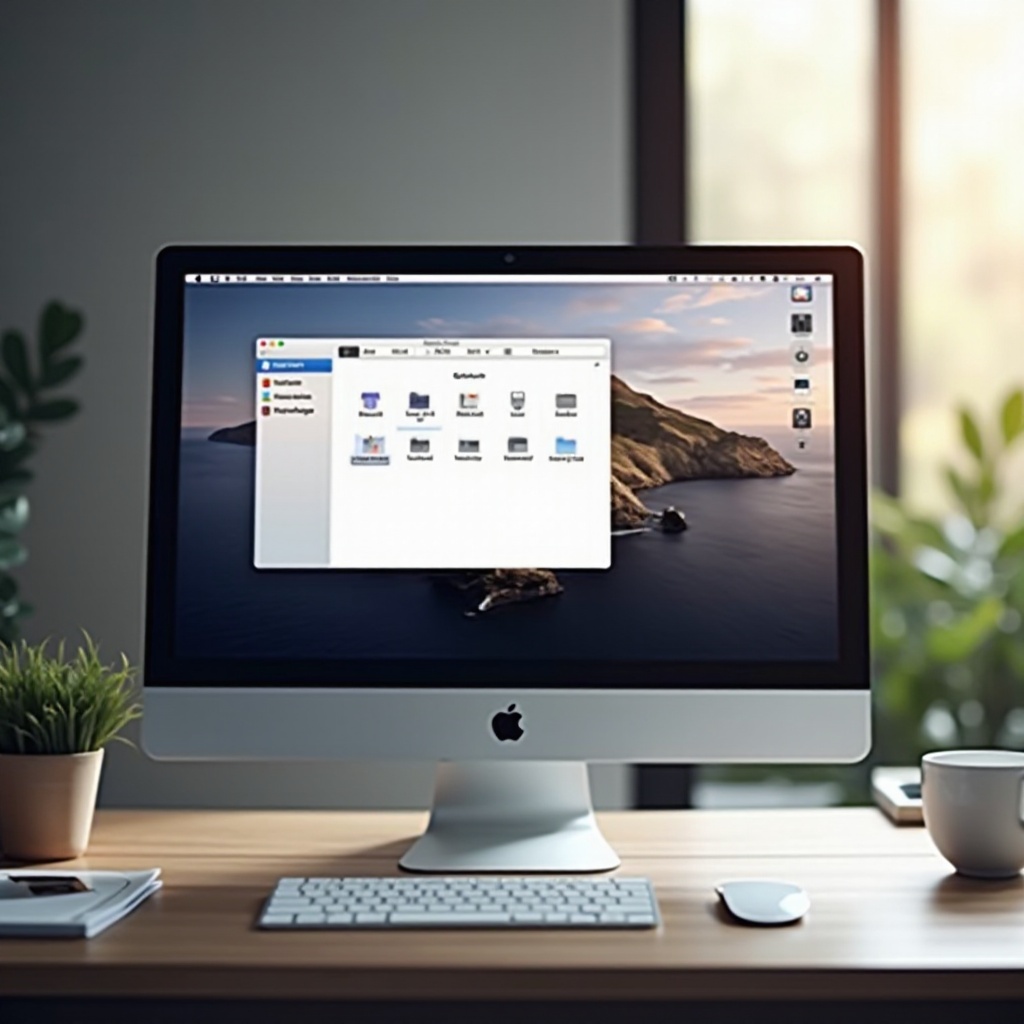
Hiểu về Keychain Access
Keychain Access đóng vai trò là người bảo vệ đáng tin cậy cho thông tin nhạy cảm của bạn trên macOS. Điều làm nổi bật nó so với các trình quản lý mật khẩu khác là sự tích hợp sâu rộng trong hệ sinh thái macOS, mang lại sự tiện lợi vô song.
-
Keychain Access là gì?
Keychain Access là một ứng dụng quan trọng trên macOS, gom các mật khẩu và thông tin bảo mật của bạn, cung cấp cho bạn một kho lưu trữ duy nhất để truy cập dữ liệu đồng thời sử dụng các thuật toán mã hóa mạnh mẽ. -
Các tính năng chính và lợi ích
- Bảo mật: Sử dụng mã hóa mạnh mẽ của Apple, dữ liệu của bạn được bảo vệ khỏi truy cập trái phép.
- Tiện lợi: Tự động điền vào các biểu mẫu và mật khẩu, tiết kiệm thời gian và giảm nhu cầu ghi nhớ nhiều thông tin đăng nhập.
- Khả năng đồng bộ hóa: Chia sẻ dữ liệu liền mạch trên tất cả các thiết bị Apple của bạn qua iCloud, giữ cho thông tin của bạn luôn cập nhật và dễ dàng truy cập.
Với sự hiểu biết này, bạn sẽ thấy việc dẫn đường và tận dụng Keychain Access trên máy Mac của bạn đơn giản và hiệu quả.
Hướng dẫn từng bước để tìm Keychain Access trên Mac
Tìm kiếm Keychain Access đơn giản khi bạn biết cần tìm ở đâu, và đây là các phương pháp để tìm nó trên máy Mac của bạn:
- Sử dụng Tìm kiếm Spotlight
- Nhấn
Command&Spaceđể mở Tìm kiếm Spotlight. - Gõ ‘Keychain Access’ trong thanh tìm kiếm.
-
Nhấn
Enterkhi nó xuất hiện trong kết quả để mở nó. -
Đi qua Thư mục Ứng dụng
- Mở Finder và chọn
Gotừ thanh menu. - Đi đến
Applicationsvà sau đó mở thư mụcUtilities. - Nhấp đúp vào
Keychain Accesstrong thư mục Utilities.
Khi đã mở Keychain Access, bạn có thể khám phá cách tận dụng tốt nhất các chức năng của nó.
Điều hướng giao diện Keychain Access
Một khi bạn đã khởi chạy Keychain Access, làm quen với giao diện là điều cần thiết để quản lý hiệu quả thông tin của bạn.
-
Tổng quan về Giao diện
Thanh bên trái phân loại các keychain của bạn, chẳng hạn nhưlogin,iCloud, vàSystem. Lựa chọn một sẽ hiển thị các mục như mật khẩu Internet, mật khẩu ứng dụng và chứng chỉ. -
Quản lý Mật khẩu và Ghi chú Bảo mật
- Xem Mật khẩu: Nhấp đúp vào một mục và chọn ‘Show Password’, sau đó nhập mật khẩu Mac của bạn để xem nó.
- Thêm Ghi chú Bảo mật: Nhấp vào
File, sau đóNew Secure Note Item, và nhập chi tiết của bạn. Nhấp vàoAddđể lưu.
Hiểu cách điều hướng Keychain Access tạo cơ sở để bạn sử dụng các tính năng nâng cao hơn một cách hiệu quả.
Sử dụng Keychain Access cho Bảo mật và Tiện lợi
Keychain Access được thiết kế để đơn giản hóa và bảo mật các tương tác kỹ thuật số của bạn, mang lại sự dễ dàng và yên tâm.
-
Lưu trữ và Lấy lại Mật khẩu
Keychain Access tự động điền biểu mẫu bằng cách lưu trữ và lấy lại thông tin đăng nhập trong các nhiệm vụ trực tuyến như đăng ký hoặc mua hàng. -
Sử dụng Keychain Access với iCloud
- Cài đặt: Đi đến
System Preferences, nhấp vàoApple ID, và đảm bảoKeychaindướiiCloudđược bật để kích hoạt. - Đồng bộ hóa: Cài đặt này cho phép mật khẩu và thông tin bảo mật của bạn đồng bộ hóa trên tất cả các thiết bị đăng nhập vào cùng một tài khoản iCloud.
Với các bước này, bạn tăng cường cả bảo mật và tiện lợi, làm cho Keychain Access trở thành một phần quan trọng của việc sử dụng hàng ngày trên máy Mac của bạn.
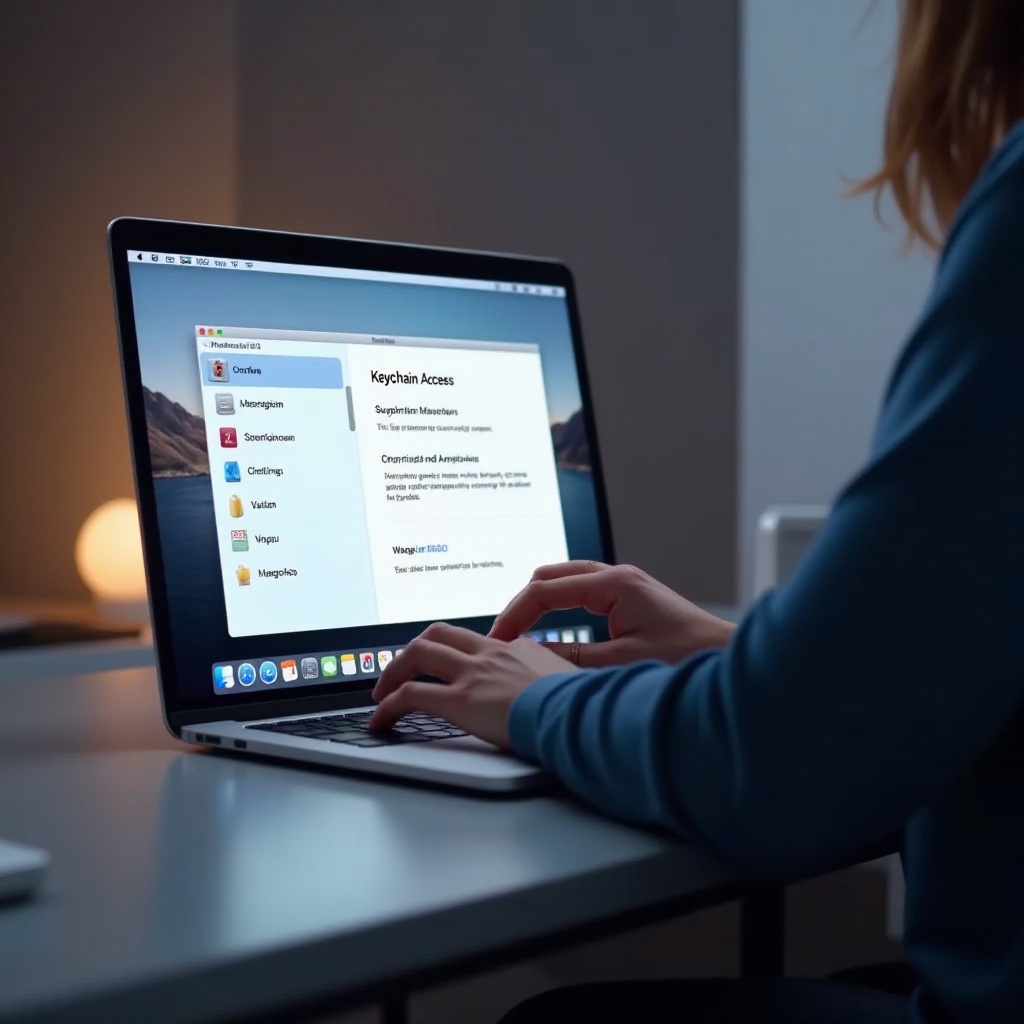
Khắc phục sự cố phổ biến với Keychain Access
Gặp phải sự cố với Keychain Access không thường gặp nhưng có thể quản lý với các bước phù hợp.
- Các bước Khắc phục sự cố Chung
- Khởi động lại máy Mac của bạn để làm mới hệ thống nếu Keychain Access hoạt động không bình thường.
-
Luôn cập nhật macOS lên phiên bản mới nhất qua System Preferences.
-
Khắc phục sự cố đồng bộ hóa
- Đảm bảo Keychain iCloud được bật dưới System Preferences.
- Nếu sự cố đồng bộ hóa vẫn tiếp tục, tắt và sau đó bật lại Keychain Access để đặt lại kết nối.
Bằng cách làm theo các hướng dẫn này, bạn sẽ duy trì trải nghiệm mượt mà với Keychain Access, đảm bảo dữ liệu của bạn luôn được kiểm soát.
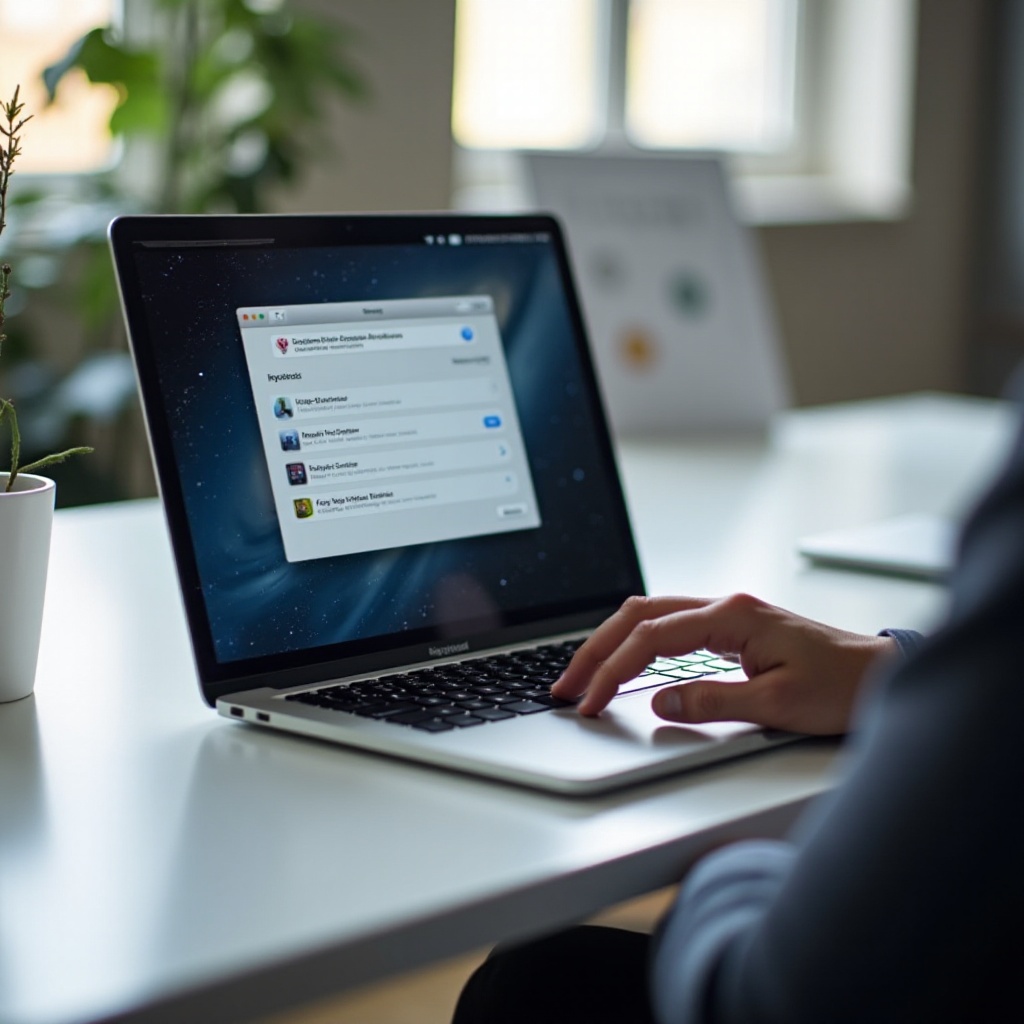
Kết luận
Keychain Access nâng cao chức năng của máy Mac của bạn bằng cách đơn giản hóa việc quản lý mật khẩu và thông tin bảo mật. Bằng cách biết cách định vị, điều hướng và tận dụng các khả năng của nó, bạn có thể duy trì bảo mật hàng đầu và quy trình công việc hợp lý. Nắm lấy Keychain Access như một công cụ cơ bản, và nó sẽ phục vụ nhu cầu bảo mật kỹ thuật số của bạn một cách hiệu quả.
Câu hỏi thường gặp
Làm thế nào để đặt lại Keychain Access nếu tôi quên mật khẩu?
Đặt lại Keychain của bạn liên quan đến việc tạo một keychain đăng nhập mới. Mở Keychain Access, sau đó đi tới Preferences, chọn ‘Reset My Default Keychain’, và làm theo hướng dẫn.
Tôi có thể sử dụng Keychain Access trên các thiết bị không phải của Apple không?
Keychain Access chủ yếu dành cho các thiết bị của Apple, nhưng sử dụng iCloud Keychain cho phép truy cập mật khẩu đã lưu thông qua Safari trên các nền tảng khác.
Keychain Access tăng cường quyền riêng tư của tôi như thế nào?
Keychain Access sử dụng mã hóa để bảo vệ thông tin của bạn, đảm bảo dữ liệu cá nhân chỉ có thể truy cập bởi bạn, tăng cường quyền riêng tư.
